Menjadi sebuah upaya positif bagi Microsoft untuk memberikan layanan terbaik kepada penggunanya. Salah satunya adalah dengan merilis pembaruan reguler pada Windows 7 secara otomatis.
Namun permasalahannya, sering kali proses pembaruan tersebut dianggap membutuhkan banyak kuota dan prosesnya terlalu lama. Suatu contoh, pengguna harus menginstal pembaruan 1 dari 196. Setelah 30 menit berlangsung, prosesnya baru 25 dari 196.
Berkaca pada permasalahan tersebut, tidak ada salahnya apabila Anda mematikan update otomatis Windows 7 secara permanen. Nah, bagaimana cara mematikan update Windows 7 secara permanen?
Cara Mematikan Update Windows 7 Permanen
Biasanya konfigurasi pembaruan otomatis terjadi karena Anda baru saja install ulang windows 7 atau meningkatkan sistem operasi Windows. Tidak perlu khawatir, karena kami akan memberikan 7 cara mematikan update Windows 7 permanen untuk Anda.
1. Arahkan kursor Anda ke ‘Start’ .
2. Pilih ‘Control Panel’.
3. Pada ‘Adjust your computer’s settings’, pilih ‘System and Security’.
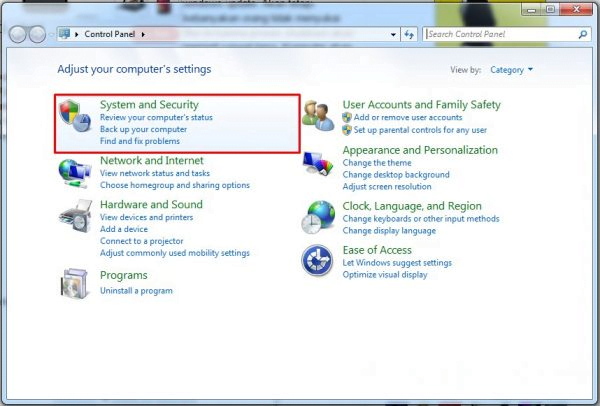
4. Setelah masuk ke ‘System and Security’, pilih ‘Windows Update’.
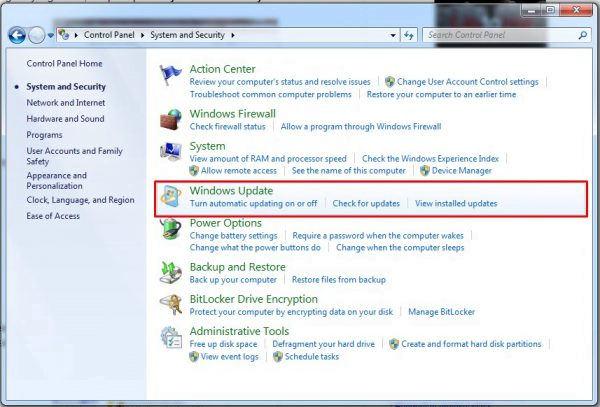
5. Setelah itu, pilih ‘Change Settings’ yang ada di sidebar sebelah kiri.
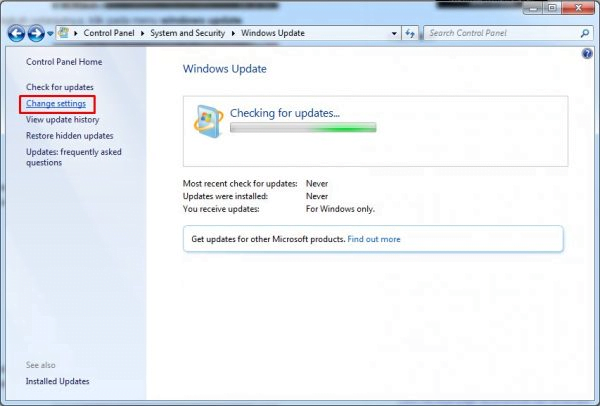
6. Setelah itu, pada ‘Important Update’ akan ada beberapa 4 pilihan. Pilihlah ‘Never check for updates (not recommended)’.
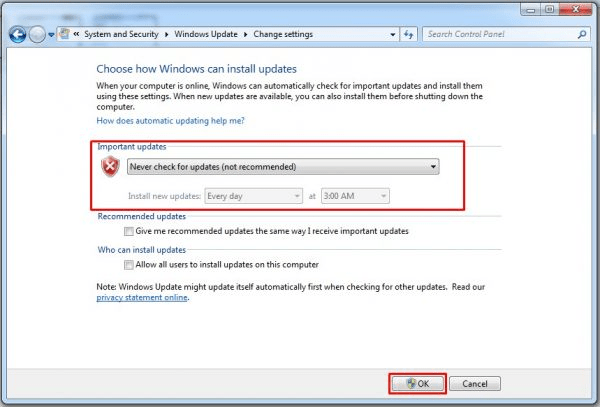
For Your Information, 4 pilihan tersebut antara lain:
- Install updates automatically (recommended).
Jika Anda memilih ini, maka instal pembaruan akan terjadi secara otomatis.
- Download updates but let me choose whether to install them.
Jika Anda memilih ini, maka akan terjadi pembaruan. Tetapi Anda dibebaskan untuk memilih apakah akan menginstalnya atau tidak.
- Check for updates but let me choose whether to download and install them.
Jika Anda memilih ini, maka akan ada pemeriksaan pembaruan. Tetapi, Anda dibebaskan untuk memilih apakah akan mengunduh dan menginstalnya atau tidak.
- Never check for updates (not recommended).
Jika Anda memilih ini, maka tidak akan ada pemeriksaan pembaruan. Inilah fungsi untuk mematikan update Windows 7 otomatis tersebut.
7. Klik ‘OK’ dan selesai. Akhirnya, Anda bisa menggunakan laptop tanpa menghadapi pembaruan otomatis WIndows 7 secara permanen.
Walau dikatakan 7 cara menonaktifkan configuring Windows updates tersebut permanen. Tetapi Anda bisa mengaturnya berdasar kebutuhan, seperti memilih satu diantara empat pilihan yang ada di poin 6 tersebut.
Jika Anda ingin versi audio visual, cobalah untuk menonton tutorialnya di link video berikut:
Tips Menghadapi Pembaruan Otomatis Windows 7
Tanpa sadar, pembaruan otomatis Windows 7 bisa kembali aktif, setelah Anda menginstal ulang laptop. Jangan risau, Ada tips yang bisa Anda aplikasikan untuk menghadapi situasi seperti itu.
1. Jangan Mematikan Paksa Laptop Saat Proses Pembaruan Otomatis Belum Selesai
Walau memang proses pembaruan otomatis terbilang lama, tetapi Anda tidak bisa mencegahnya, bukan?
Ya ada cara ekstrimnya, yaitu dengan mematikan laptop secara paksa. Namun cara ini sangat tidak dibenarkan. Alih-alih akan selesai begitu saja, justru bisa memicu terjadinya kerusakan pada sistem operasi laptop.
Jadi, sebaiknya Anda lebih sabar menunggu prosesnya sampai selesai. Agar, laptop Anda tetap awet dalam jangka waktu lama.
2. Pilih Bagaimana Windows Anda Dapat Menginstal Pembaruan Sesuai Kebutuhan
Berdasarkan sumber icare-recovery.com, selain pilihan ‘Install updates automatically’, pilihan ‘never check for updates’ tidak disarankan. Karena, sistem operasi yang tidak pernah diupdate, akan ketinggalan zaman. Akhirnya, laptop membeku, tidak dapat boot, dan lainnya.
Baca artikel ini untuk mengupdate windows 7: Cara Update Windows 7 Manual Tanpa Instal Ulang, Gampang!
3. Selalu Backup Data Laptop
Jangan hanya mengandalkan di satu penyimpanan. Karena, walau sudah berhati-hati dalam menggunakan laptop, bisa saja masalah akan tetap ada.
Terlebih ketika Anda memiliki banyak data penting. Maka, solusi terbaiknya adalah selalu backup data laptop.
Itulah cara mematikan update Windows 7 secara permanen yang perlu Anda tahu. Lagi-lagi sesuaikan dengan kebutuhan. Walau prosesnya lama, tetapi tujuannya baik, yaitu agar sistem operasi Windows selalu up to date dengan service dan patch terbarunya Microsoft.
Baca juga : Cara Upgrade Windows 7 ke Windows 10
 AbiPhone Kabar Teknologi, Review dan Tutorial
AbiPhone Kabar Teknologi, Review dan Tutorial
